Obsah
- Základy
- Rozhraní
- Nastavení
- Projekt
- List
- Co je to list?
- Typ listu
- Přidání nového listu
- Smazání listu
- Vlastnosti listu
- Záhlaví výkresu
- Prvek
- Co je to prvek?
- Typy prvků
- Vlastnosti prvku
- Sbírka prvku
- Části prvku
- Křížový odkaz prvku
- Editor prvku
- Vodič
- Výkres
- Co je to výkres?
- Práce s prvky
- Práce s vodiči
- Práce s textovým polem
- Vložení tabulky
- Základní předměty
- Práce s obrázky
- Vybírání předmětů v pracovní ploše
- Kopírování předmětu
- Vyjmutí předmětu
- Vložení předmětu
- Vícenásobné vložení
- Smazání předmětu
- Otočení předmětu
- Úroveň vrstvy předmětu
- Hledání
- Nahrazení
- Kreslení
- Odkazy
- Vyvedení a tisk
- Příloha
Stanovení šířky sloupce¶
Šířku sloupce lze stanovit pouze ze záhlaví sloupce, horní buňka z kreslicí plochy, která udává hodnotu šířky odpovídajícího sloupce. Záhlaví sloupců se nezobrazí v listu, zobrazí se pouze v editoru záhlaví výkresu.
Dvakrát klepněte na záhlaví sloupce pro zobrazení vyskakovacího okna pro šířku sloupce.
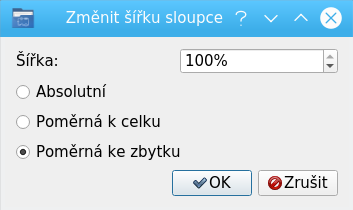
Obrázek: Vyskakovací okno pro šířku sloupce záhlaví výkresu v QElectroTechu
Vyberte tlačítko klepnutí odpovídající požadovaným jednotkám a stanovte šířku sloupce (absolutní, relativní k celkovému, relativní ke zbývajícímu).
Stanovte hodnotu šířky.
Stiskněte OK.
Poznámka
Celková šířka záhlaví výkresu musí být stanovena v QElectroTechu, z tohoto důvodu se doporučuje stanovení šířky jednoho sloupce jako zbývající ze 100 %.

Obrázek: Záhlaví výkresu v QElectroTechu¶
V případě, že není žádoucí zbývající šířka, ujistěte se, že celková šířka záhlaví výkresu odpovídá součtu šířek všech sloupců. V případě, že se hodnoty neshodují, QElectroTech zobrazí záhlaví výkresu, jak je znázorněno níže; část záhlaví výkresu se zobrazí červeně a zobrazí se rozdíl šířky.
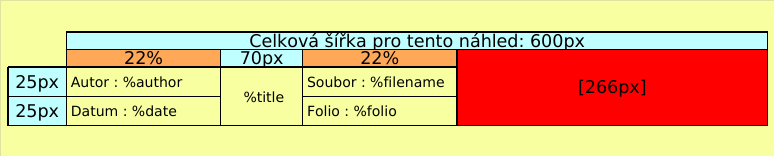
Obrázek: Chyba celkové šířky záhlaví výkresu v QElectroTechu¶
Varování
V případě použití Poměrná ke zbytku se ujistěte, že hodnota šířky je 100 %. Jinak se v záhlaví výkresu zobrazí náhradní plocha.
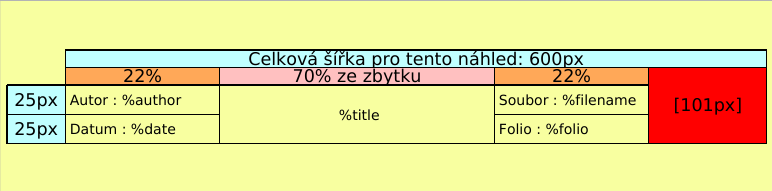
Obrázek: Chyba šířky sloupce záhlaví výkresu v QElectroTechu¶